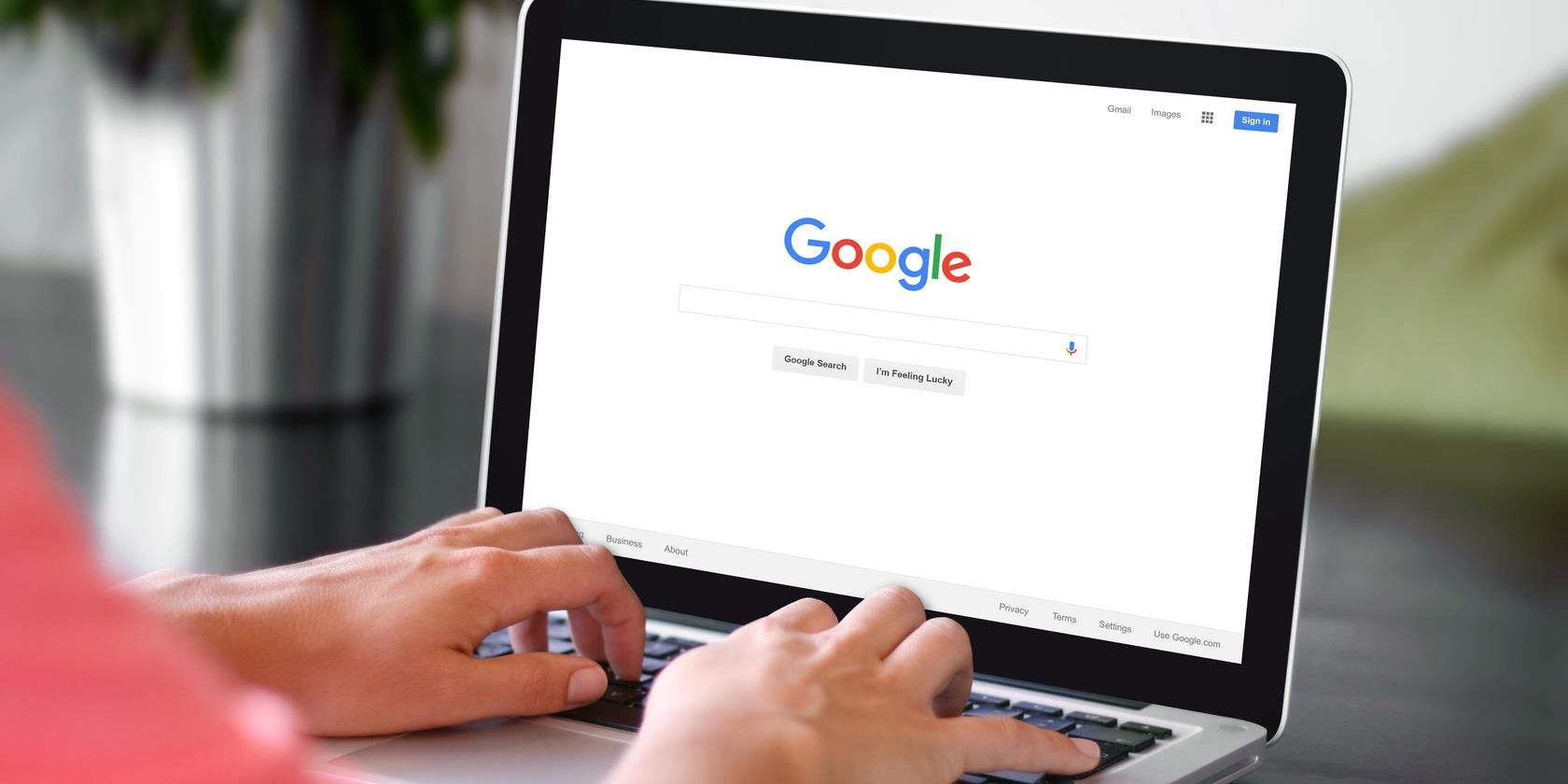از ظاهر گوگل کروم خسته شده اید؟ در اینجا آمده است که چگونه میتوانید با تغییر پسزمینه با مضامین، آن را بسیار کمرنگ جلوه دهید.
صفحه اصلی Google در کروم راهی مفید برای جستجوی اینترنت یا دسترسی سریع به وبسایتهای مورد علاقهتان است، اما با پوسته پیشفرض کمی خستهکننده به نظر میرسد. خوشبختانه، میتوانید طرحهای زمینه سفارشی را با خیال راحت و سریع از فروشگاه وب Google Chrome دانلود کنید تا مرورگر خود را بهبود ببخشید.
بیایید بررسی کنیم که چگونه میتوان یک تم جدید جذاب را دریافت کرد، و همچنین در صورت تغییر نظر در آینده، چگونه آن را خاموش کنید.
نحوه تغییر پس زمینه گوگل در کروم
برای اینکه به گوگل رنگ تازهای ببخشیم، میخواهیم یک تم برای کروم دانلود کنیم. با این کار رنگ برگهها و پنجرههای شما مطابق با پسزمینه تغییر میکند، بنابراین قبل از تغییر پسزمینه Google به آن توجه داشته باشید. برای دانلود یک طرح زمینه برای Chrome، به فروشگاه وب Chrome بروید و روی تنظیمات تم در بالا سمت چپ کلیک کنید.
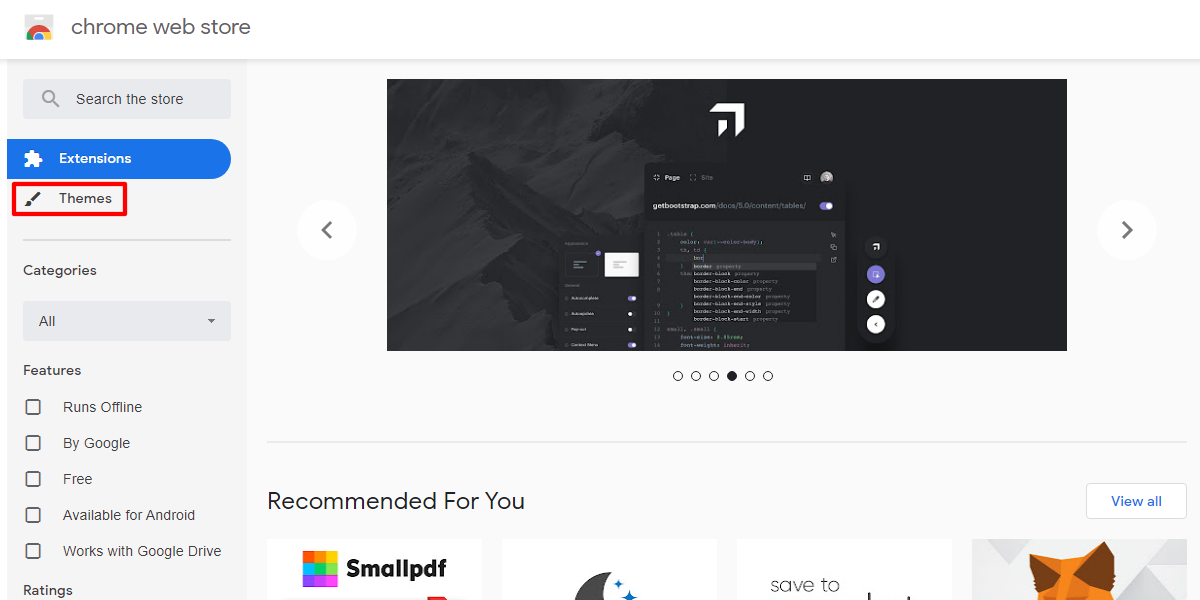
از اینجا، چند موضوع انتخابی برای انتخاب پیدا خواهید کرد. اگر هر یک از آنها توجه شما را جلب کرد، می توانید روی آنها کلیک کنید و آنها را با جزئیات بهتر بررسی کنید. در غیر این صورت، برای مشاهده موارد بیشتر، روی دکمه مشاهده همه در بالا سمت راست کلیک کنید. همچنین، برخی از تم های موجود در 15 بهترین تم Google Chrome ما را بررسی کنید.
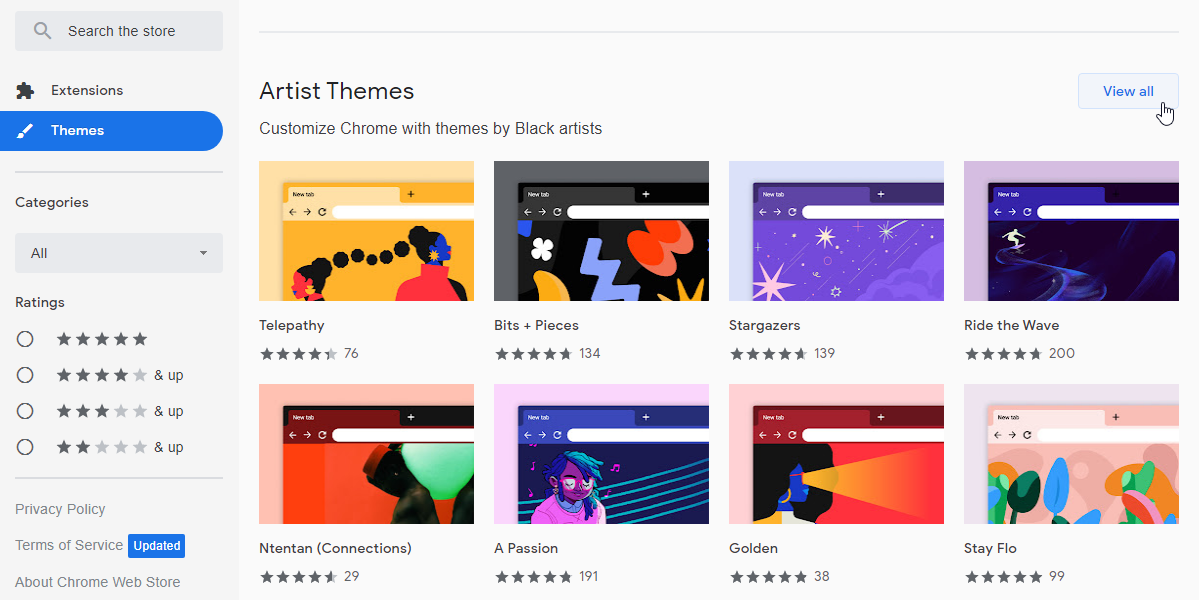
هنگامی که تم مناسب خود را پیدا کردید، روی دکمه افزودن به کروم در سمت راست بالای صفحه آن کلیک کنید تا فوراً آن را نصب کنید.
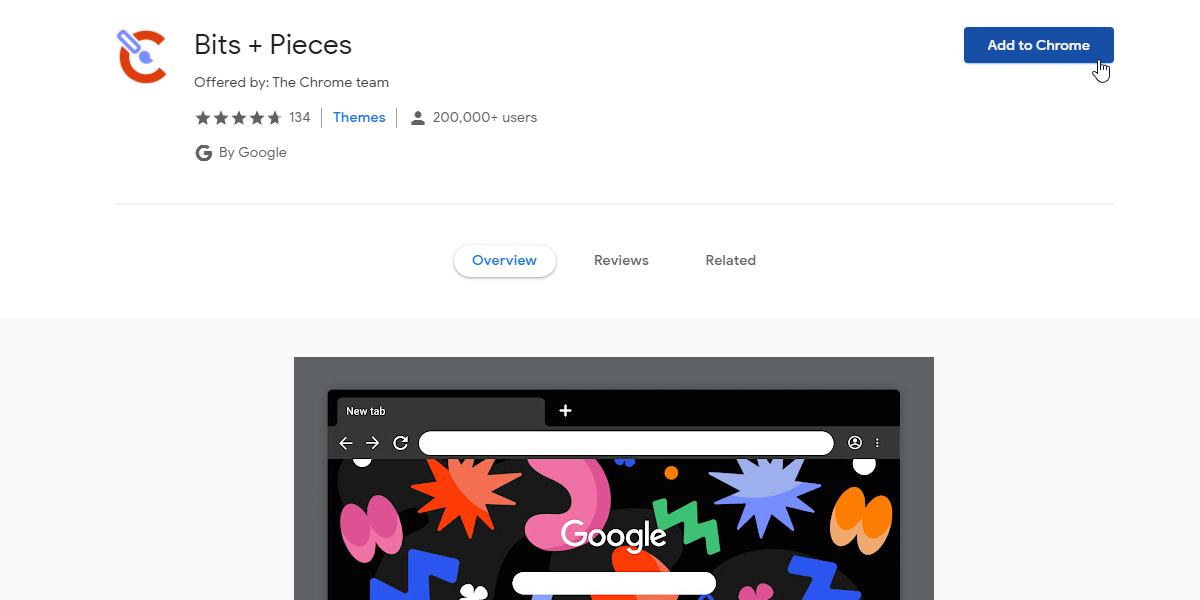
نحوه حذف تم گوگل کروم
اگر شروع به پشیمانی از انتخاب خود کردید، همیشه می توانید مراحل بالا را برای دانلود و استفاده از یک تم جدید تکرار کنید. این کار قدیمی را از بین می برد و به گوگل رنگ جدیدی می دهد.
در غیر این صورت، اگر می خواهید به حالت پیش فرض برگردید، روی سه نقطه در سمت راست بالای مرورگر خود کلیک کنید و سپس روی تنظیمات کلیک کنید.
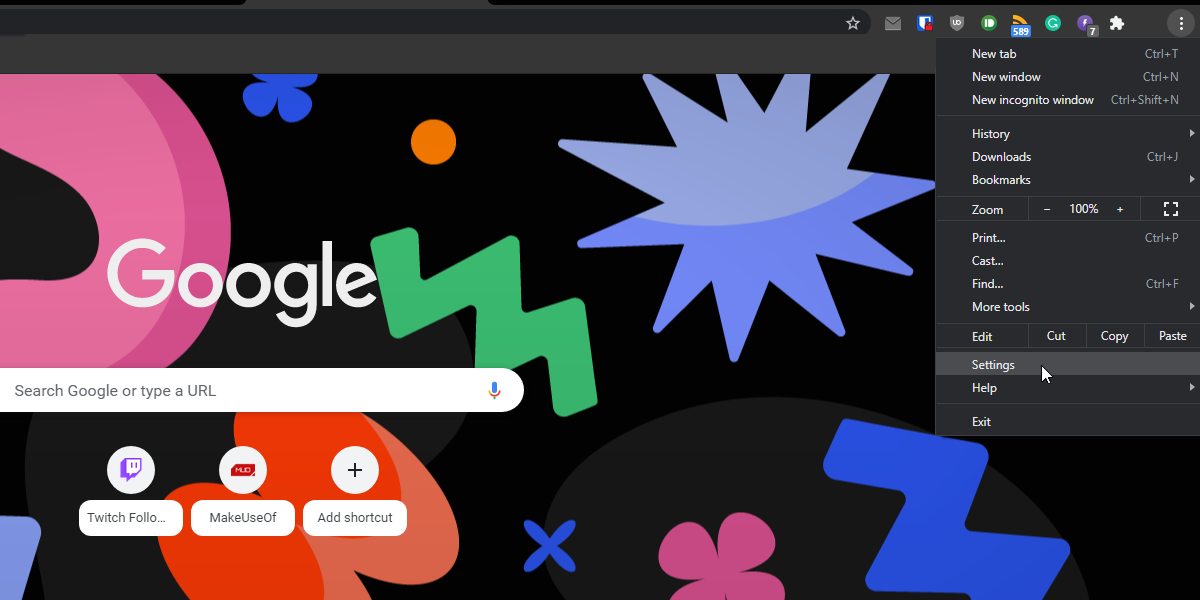
در نوار کناری سمت چپ، روی Appearance کلیک کنید. سپس در زیر دسته Appearance، زیر مجموعه Theme را پیدا کرده و روی دکمه Reset to Default در سمت راست آن کلیک کنید. در زمان نوشتن، دکمه درست در بالای صفحه Appearance قرار دارد.
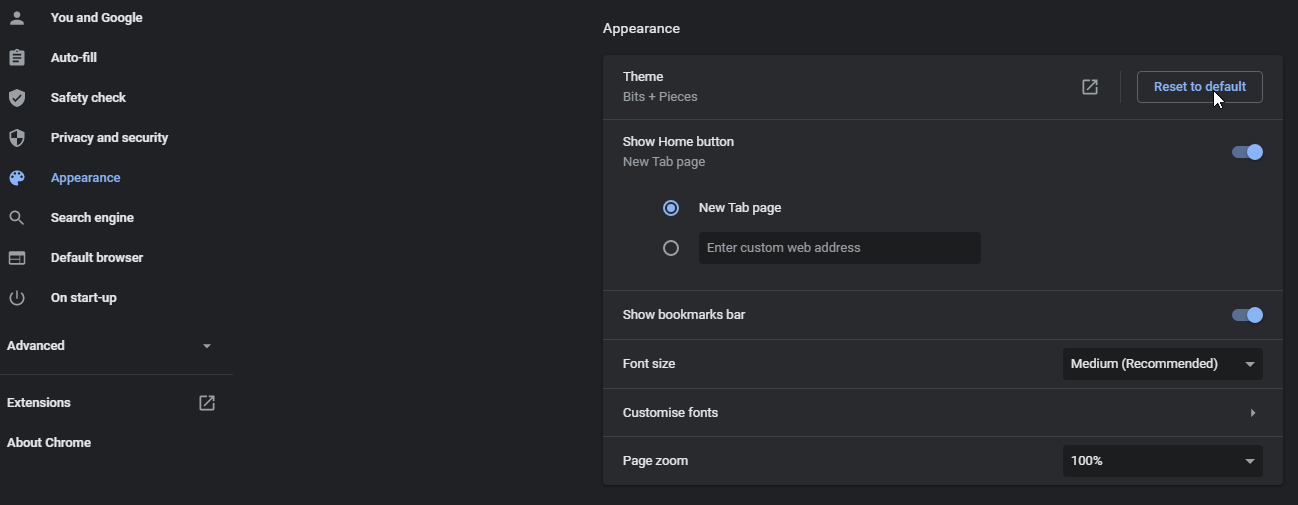
نحوه تغییر پسزمینه گوگل با سفارشی کردن تنظیمات کروم
صفحه برگه جدید Google Chrome همچنین شامل تنظیمات سفارشی سازی داخلی است که با آن می توانید یک تصویر پس زمینه ذخیره شده در رایانه شخصی خود اضافه کنید. یا میتوانید انواع پیشتنظیمهای تم پسزمینه موجود در مرورگر Chrome را انتخاب کنید. به این ترتیب میتوانید بدون تغییر رنگهای پوسته کروم، یک تصویر زمینه جدید به صفحه اصلی Google اضافه کنید:
- روی دکمه سفارشی کردن این صفحه در سمت راست پایین صفحه برگه جدید کلیک کنید.
- دکمه Change theme را فشار دهید.
- روی گزینه آپلود تصویر در کنار کادر کلاسیک Chrome کلیک کنید.
- تصویری را برای افزودن به صفحه برگه جدید Google انتخاب کنید.
- برای افزودن تصویر انتخاب شده به پس زمینه، روی Open کلیک کنید.
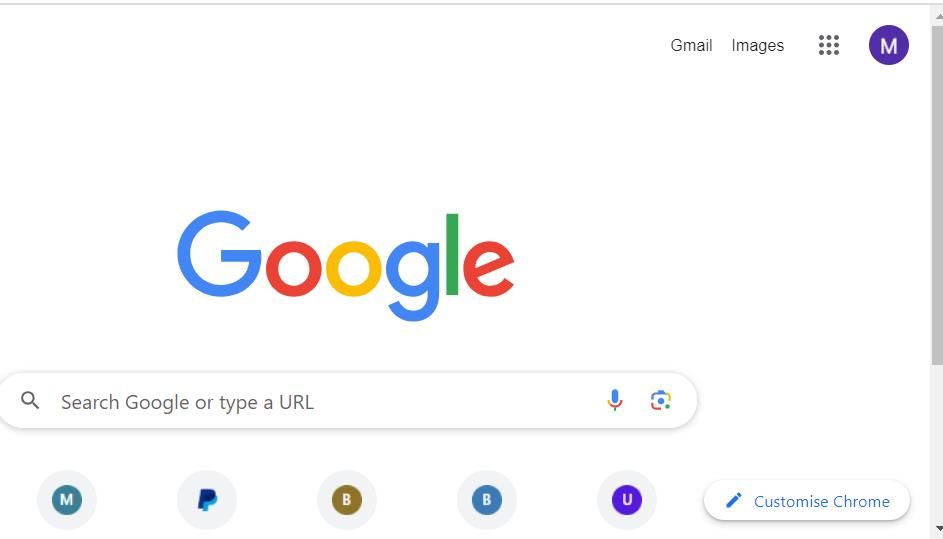
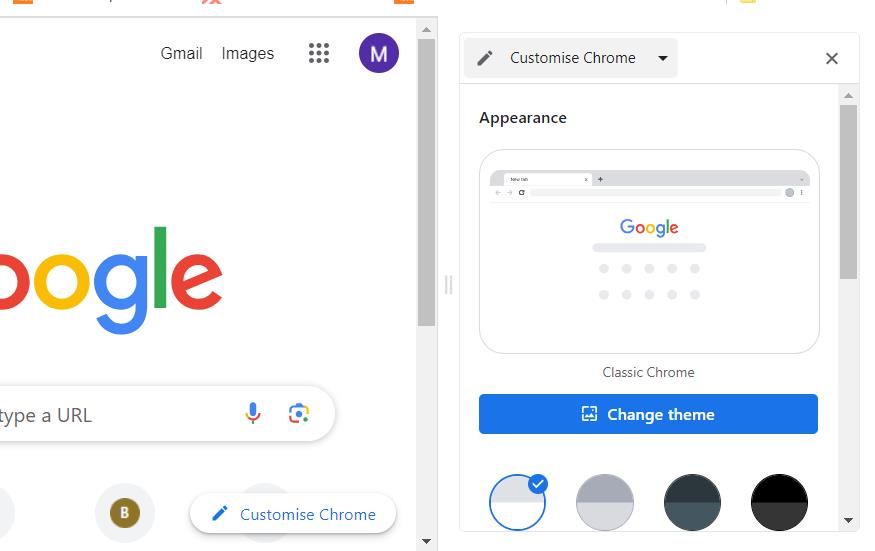
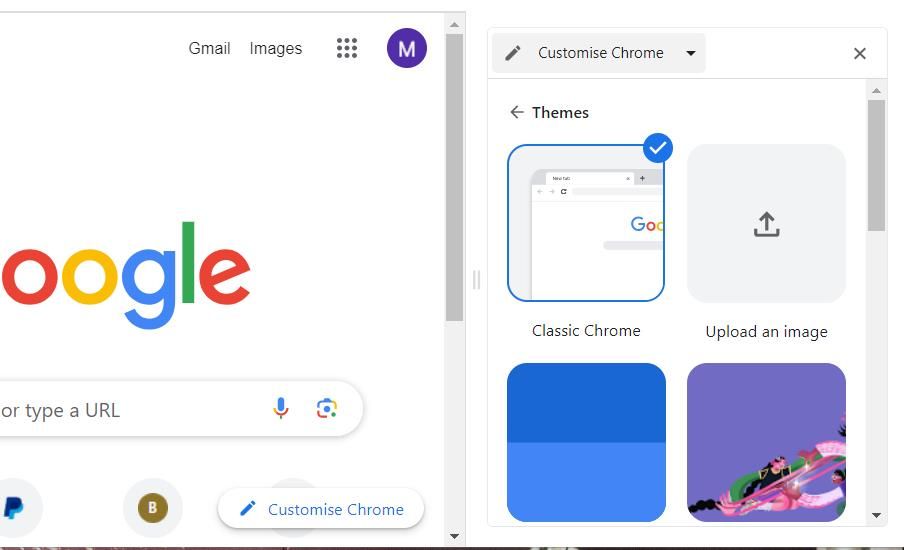
اکنون تصویر انتخاب شده در صفحه اصلی گوگل کروم را خواهید دید. افزودن پسزمینه پسزمینه به این روش، برگه پیشفرض کروم و طرح رنگ نوار آدرس را حفظ میکند.
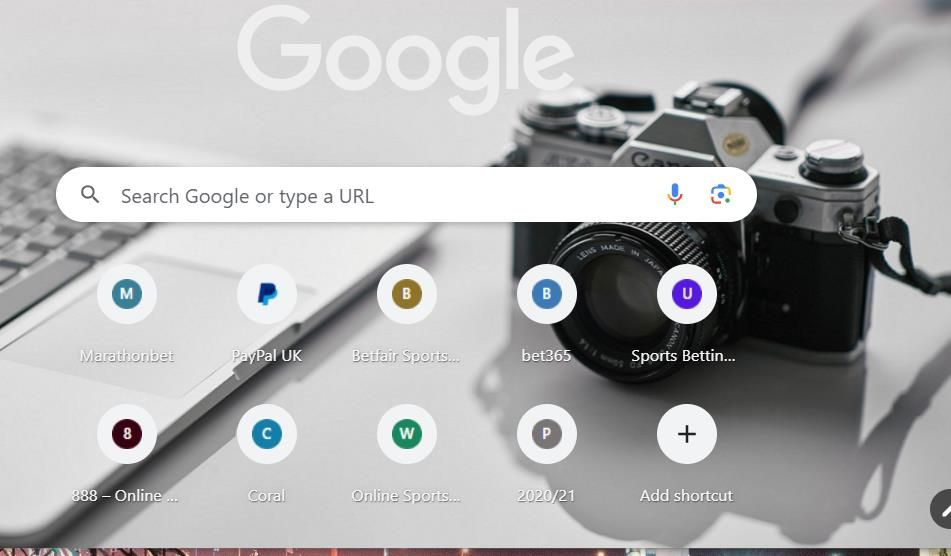
از طرف دیگر، میتوانید پیشتنظیمهای پسزمینه را در زیر گزینه آپلود تصویر انتخاب کنید. برای انجام این کار، روی یکی از کادرهای دسته بندی پس زمینه کلیک کنید تا گالری تصاویر را مشاهده کنید. سپس روی یکی از ریز عکسها کلیک کنید تا عکس به پس زمینه اضافه شود. با انتخاب یکی از این تصاویر، موضوع کلی تری نیز اعمال می شود که طرح رنگ کروم را تغییر می دهد.
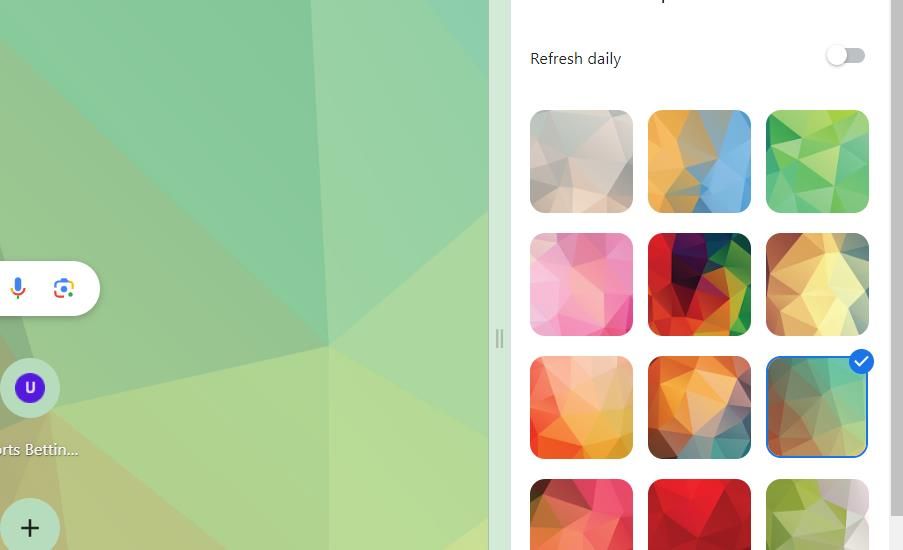
نحوه تغییر پسزمینه گوگل با تمها از تمهای مرورگر
سایت Browser-Themes شامل مجموعهای عالی از تصاویر پسزمینه کروم است که میتوانید به صفحه برگه جدید Google اضافه کنید. با این حال، برای نصب تم ها از آن سایت باید حالت توسعه دهنده را فعال کنید. میتوانید پسزمینه Google را با تمهای موجود در Browser-Themes تغییر دهید:
- در نوار آدرس URL Chrome کلیک کنید، chrome://extensions/ را وارد کنید و Enter را فشار دهید.
- گزینه Developer Mode را در تب Extensions روشن کنید.
- بعد، این صفحه Browser-Themes.com را باز کنید.
- دکمه Sign in را فشار دهید.
- یک آدرس ایمیل برای دریافت ایمیل کد تأیید وارد کنید.
- ایمیل Browser-Themes خود را باز کنید و روی دکمه ورود به سیستم در آنجا کلیک کنید.
- برای افزودن به پسزمینه Google، روی یک تصویر تم کلیک کنید.
- دکمه دانلود را برای موضوع فشار دهید.
- پوشه ای را که حاوی فایل ZIP طرح زمینه دانلود شده شماست باز کنید.
- در مرحله بعد، باید فایل ZIP را در یک پوشه استخراج کنید. کاربران ویندوز می توانند یک آرشیو ZIP را همانطور که در این راهنما برای باز کردن فایل های ZIP آموزش داده شده است استخراج کنند.
- پوشه استخراج شده تم را روی تب Extensions بکشید و با دیدن راهنمای ابزار Copy، دکمه ماوس را رها کنید.
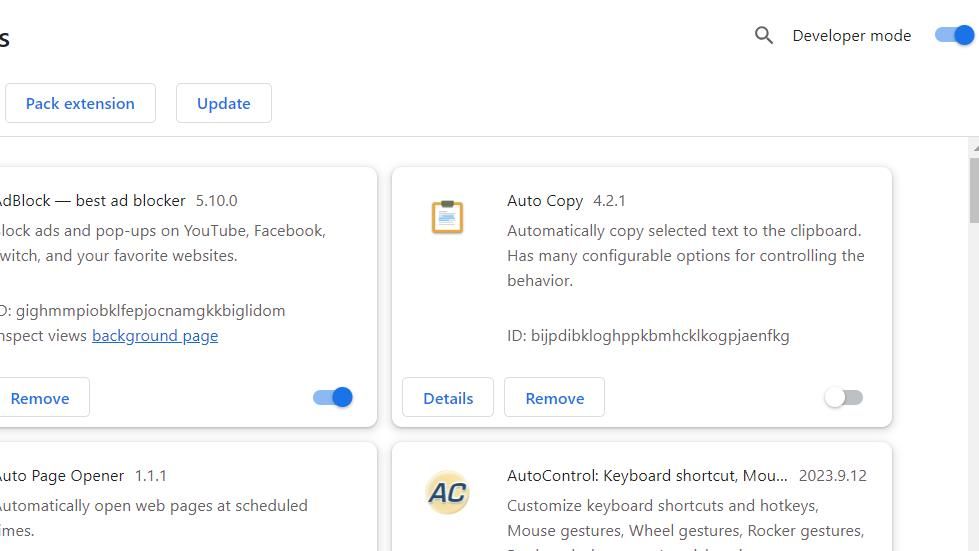
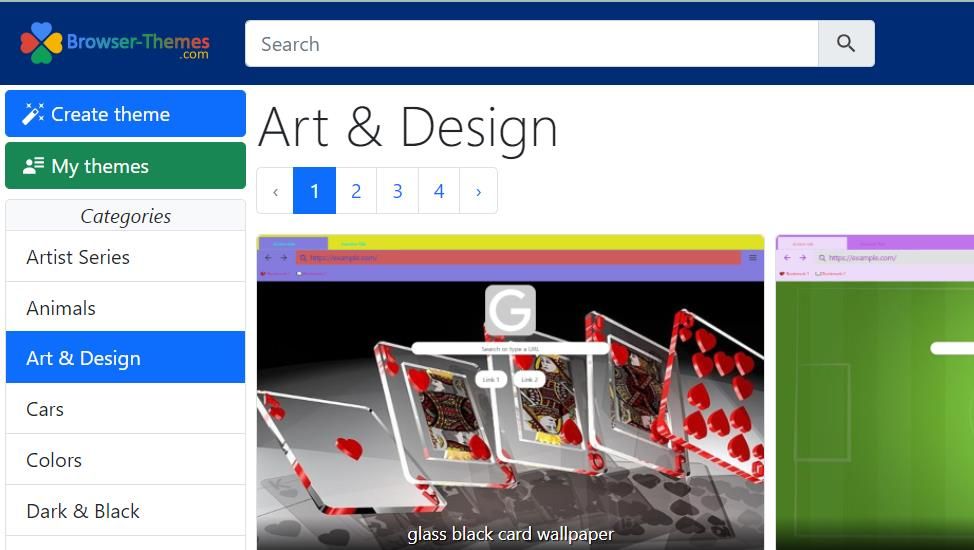
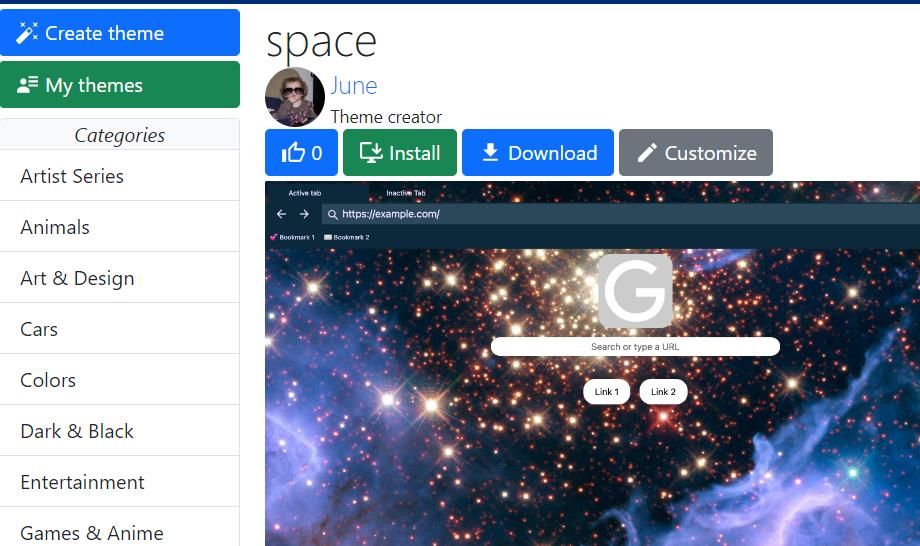
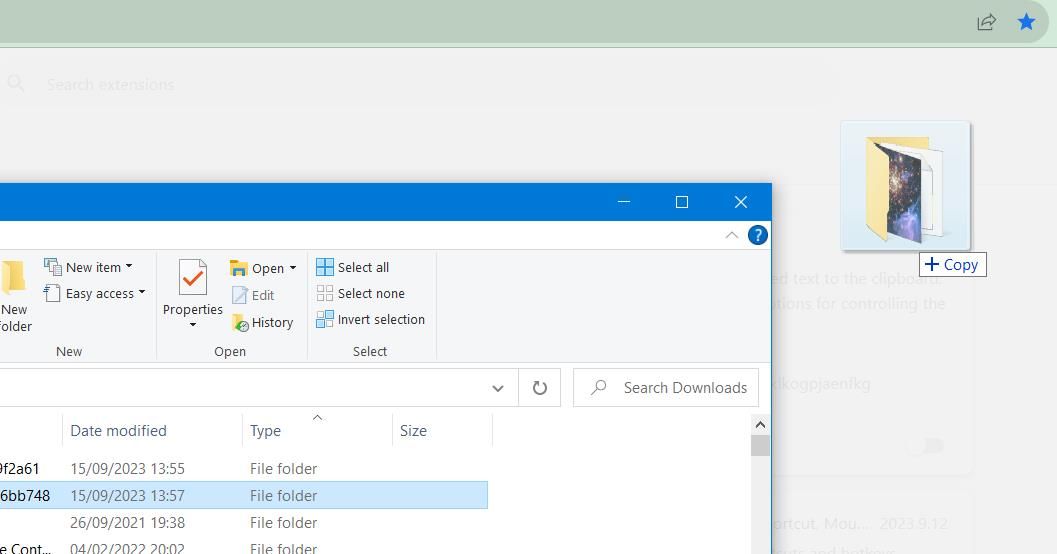
اکنون طرح زمینه کروم به تمی که تازه دانلود و نصب کرده اید تغییر می کند. روی برگه صفحه برگه جدید کلیک کنید تا تصویر تم اعمال شده در پسزمینه Google را ببینید.
تم های موجود در Browser-Themes آنهایی هستند که توسط کاربر ایجاد شده اند. آن کاربران آنها را با ابزار ایجاد تم در سایت ایجاد کردند.
همچنین می توانید با کلیک بر روی دکمه ایجاد تم در سایت Browser-Themes، طرح زمینه خود را تنظیم کنید. تنظیمات پالت، تصویر و رنگ را با توجه به اولویت خود پیکربندی کنید، به موضوع یک عنوان بدهید و روی گزینه Create کلیک کنید. سپس دانلود را انتخاب کنید تا فایل ZIP مربوط به موضوع را دریافت کنید.
تقویت گوگل با تم های کروم
به خودی خود، گوگل می تواند کمی خسته کننده به نظر برسد. با این حال، تنها با چند کلیک، می توانید یک تم کروم را نصب کنید و ظاهر آن را بسیار بهتر کنید. یا با تنظیمات کروم برای سفارشی کردن صفحه برگه جدید یک تصویر زمینه جدید به صفحه اصلی Google اضافه کنید.